Vous avez probablement déjà vu des cartes d’applications iOS sur des sites technologiques. Récemment, un de nos lecteurs nous a demandé s’il était possible d’afficher des cartes d’information sur les extensions et les thèmes de WordPress. Dans cet article, nous vous montrerons comment afficher facilement les informations sur les plugins et les thèmes sur votre site WordPress dans de belles cartes d’information qui incluent l’évaluation, le nombre de téléchargements, la date de la dernière mise à jour, les icônes, et plus encore.
La première chose à faire est d’installer et d’activer le plugin WP Plugin Info Card. Une fois activé, il vous suffit de créer une nouvelle publication ou de modifier une publication existante.
Sur l’écran de l’éditeur/éditrices de l’article, vous remarquerez un nouveau bouton plugin info card.
En cliquant dessus, vous ferez apparaître la fenêtre surgissante du générateur de codes courts du plugin.
Vous devrez choisir si vous souhaitez récupérer les informations pour une extension ou un thème. Cette extension peut uniquement afficher des informations sur les plugins et les thèmes hébergés sur le site officiel de WordPress.org.
Ensuite, vous devez saisir le slug de l’URL de l’extension ou du thème.
Vous pouvez obtenir le slug de l’URL en visitant la page du thème ou de l’extension sur le répertoire WordPress.
Entre autres options, vous pouvez choisir le jeu de couleurs de l’extension, l’alignement de la carte d’information, l’URL de l’image personnalisée, etc. Une fois que vous êtes satisfait des réglages, cliquez simplement sur le bouton OK. Cela insérera le code court info card dans votre éditeur/éditrices de publication.
Vous pouvez maintenant prévisualiser votre publication dans un navigateur web pour voir la carte d’information en action.
Ajouter manuellement le shortcode de la carte d’information du plugin
Certaines utilisatrices/utilisateurs trouveront plus facile d’ajouter manuellement le code court par eux-mêmes. Voici le code court de base :
[wp-pic slug="floating-social-bar"]
[wp-pic type="theme" slug="slipstream"]
Pour la liste complète des paramètres des codes courts, veuillez consulter la page des extensions.
Nous espérons que cet article vous a aidé à afficher des informations sur les extensions et les thèmes sur votre site WordPress dans de belles boîtes d’information. Vous pouvez également consulter notre choix d’experts de 20 extensions WordPress incontournables pour 2015.
Si vous avez aimé cet article, Veuillez vous abonner à notre chaîne YouTube pour des tutoriels vidéo WordPress. Vous pouvez également nous trouver sur Twitter et Google+.


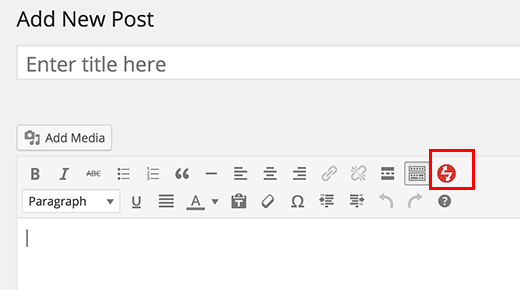
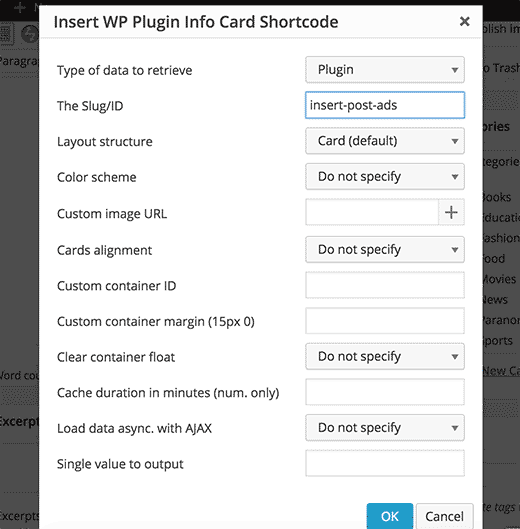
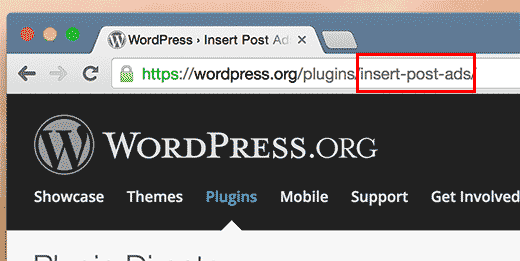




Syed Balkhi says
Hey WPBeginner readers,
Did you know you can win exciting prizes by commenting on WPBeginner?
Every month, our top blog commenters will win HUGE rewards, including premium WordPress plugin licenses and cash prizes.
You can get more details about the contest from here.
Start sharing your thoughts below to stand a chance to win!
Hemang Rindani says
Nice article. WordPress is a great enterprise content management system that can design powerful websites. With rich set of functionalities, WP can deliver expected results for any complex business scenarios. Developers can choose from unlimited built-in modules, themes and plugin to design a website. The highlight of WordPress is its ease of use and effortless admin dashboard that even a non-technical person can use to create, publish and optimize web content. WordPress being open-source platform allows developers to play around the modules and themes and can provide the expected results. The only concern with modification of modules is to make sure that there are no loopholes left that pose a security threat.